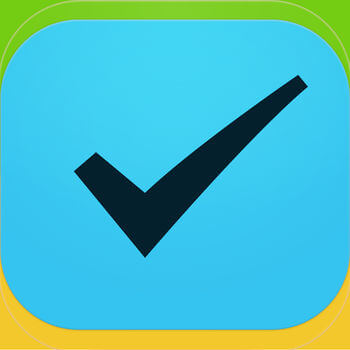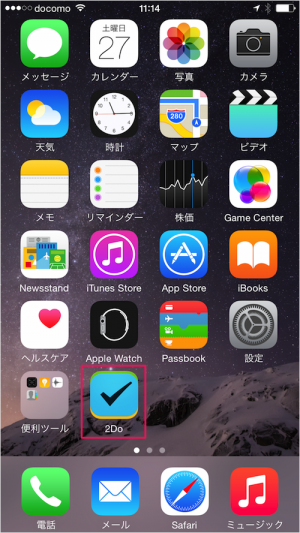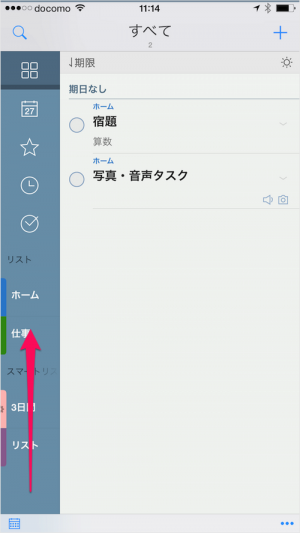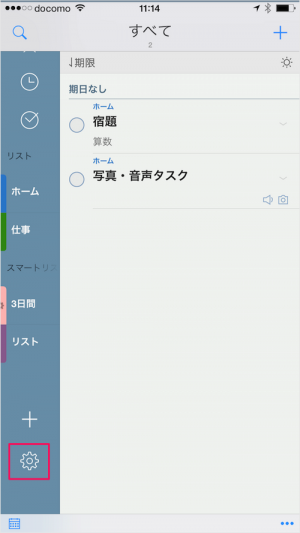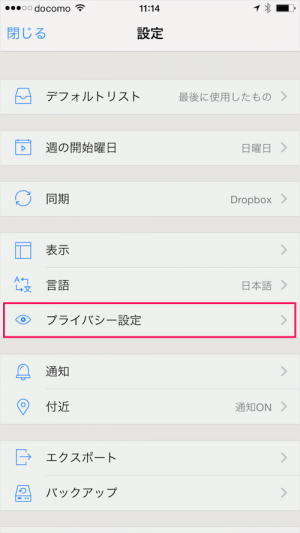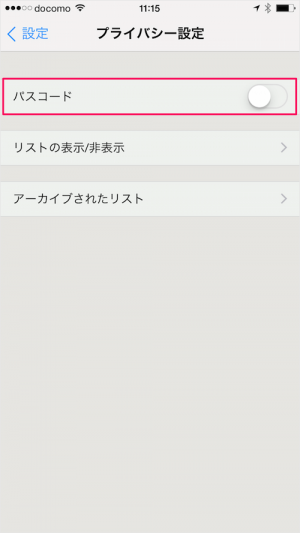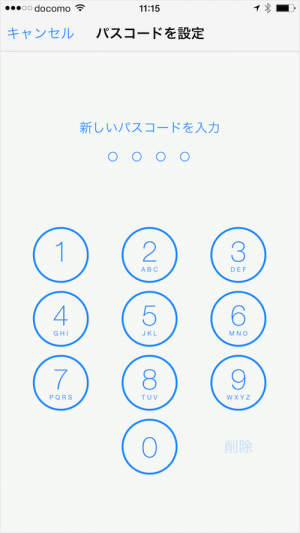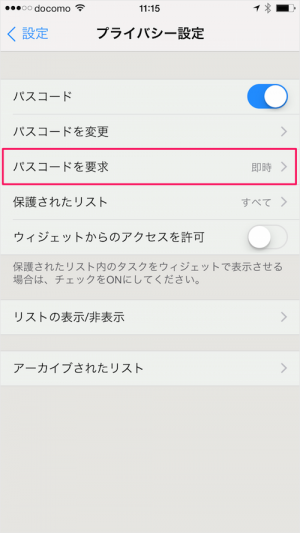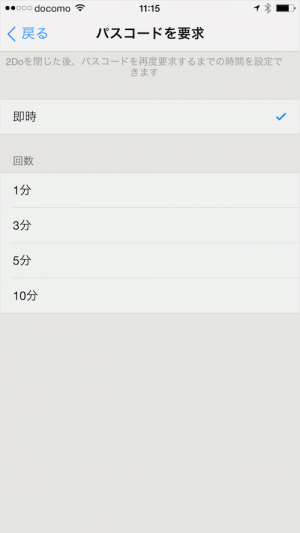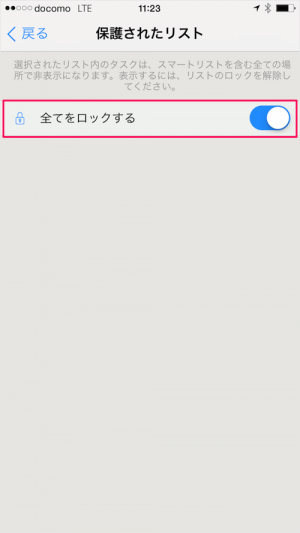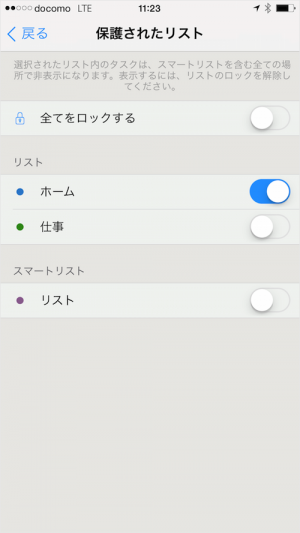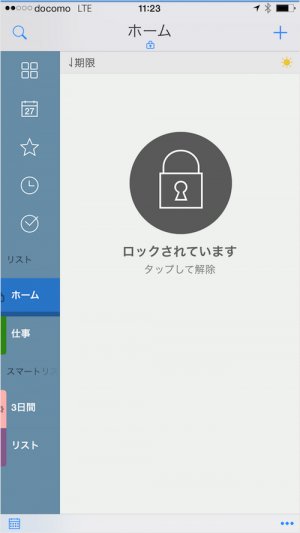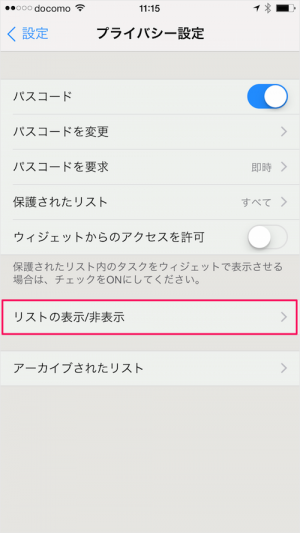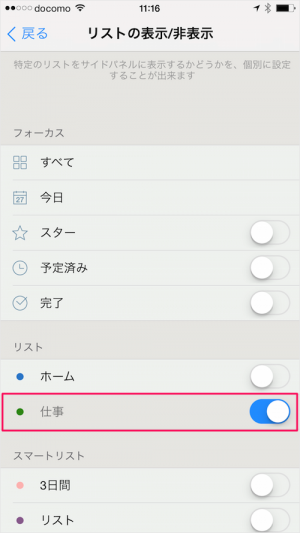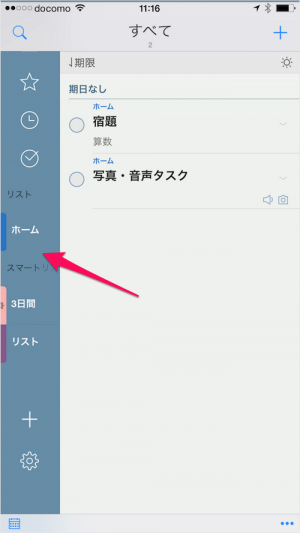iPhone/iPadアプリ「2Do」 - プライバシー設定 - パスコードでロック

iPhone/iPad のタスク管理(Todo)アプリ「2Do」のプライバシー設定を紹介します。
プライバシー設定を利用すると、アプリ起動時にパスコードを要求したり、タスクリストを非表示にすることができます。
不特定多数の人にみられれると困る「仕事のタスク管理」などにアプリ「2Do」を使っている方はプライバシー設定しておいたほうがいいかもしれませんね。
プライバシー設定 - パスコードでロック
すると、隠れていたアイコンが表示されるので、「歯車」アイコンをタップします。
パスコードを設定するとさまざまな設定項目が表示されるようになります。
「パスコードを要求」からみていきましょう。
アプリを閉じた後のパスコードを要求するまでの時間を設定することができます。
デフォルトでは「全てをロックする」が「オン」になっています。
「オン」になっているとリスト内のタスクが非表示になります。ロックの解除にパスコードが必要です。
「全てをロックする」を「オフ」にすると
このようにロックするリストを設定することができます。
ウィジェットからのアクセスを許可を「オン」にするとタスクをウィジェットに表示することができます。
サイドパネルに表示するリストを設定することができます。
特定のリストを「オン」にすると
その他、アプリ「2Do」 の使い方や設定はこちらをご覧ください。